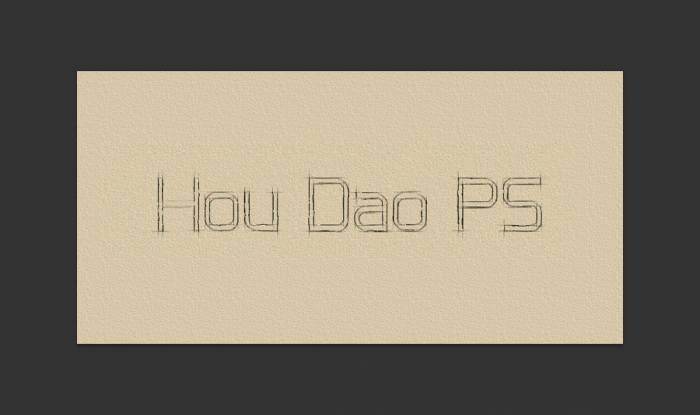]
效果图
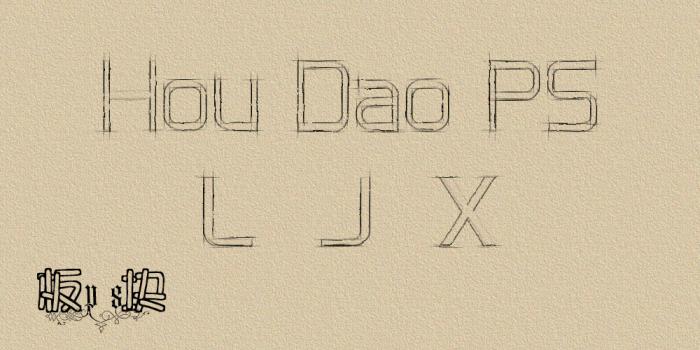
具体的制作步骤介绍:
1.新建1000X500的画布,填充#d7c7a8
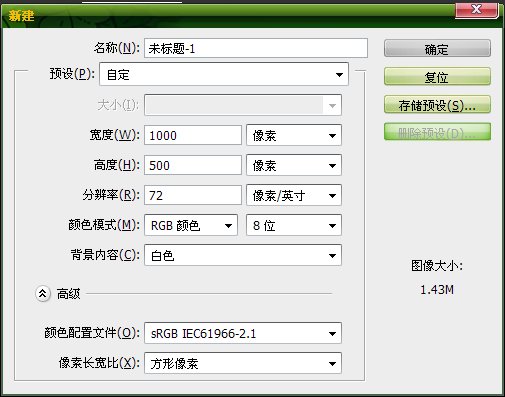
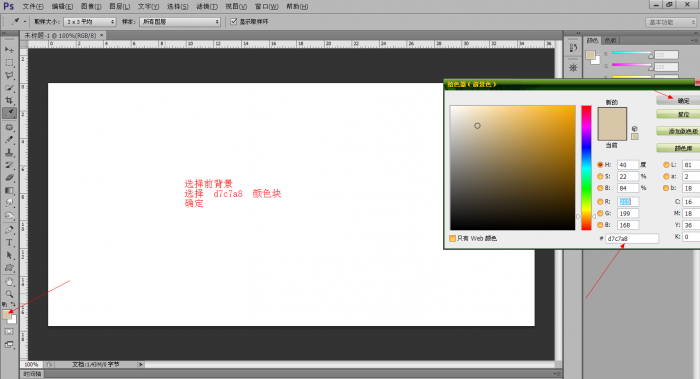
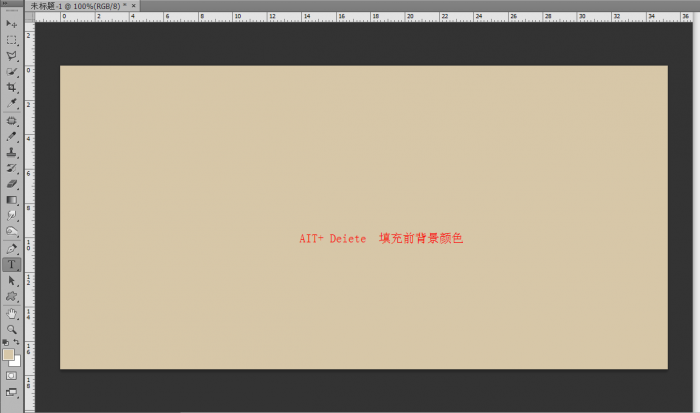
2.然后我们打上字,我用的是"Hall Fetica"字体 ,当然你也可以用其他字体,但要注意选择字体注意不要太细,字体不同,一些设置也要
自己微调下, 然后打上文字,让字体居中,差不多大就行了,不要太大或者太小
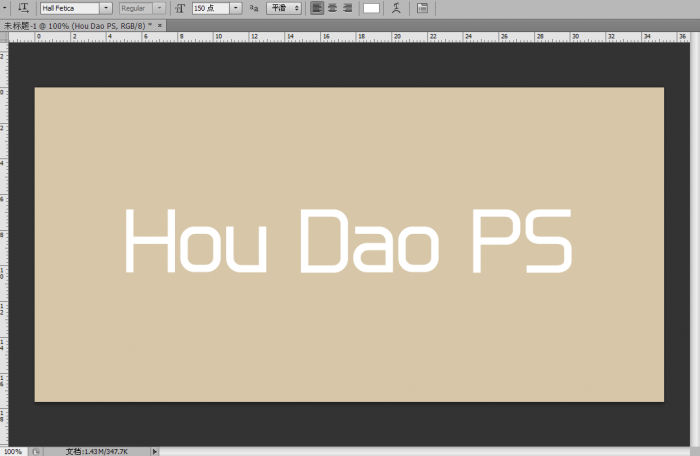
3.重要的地方来了,我们开始设置字体的图层样式,填充改成0,有些人老说做字效的时候出来的效果不对,这个时候自己要仔细检查自己的图层样式
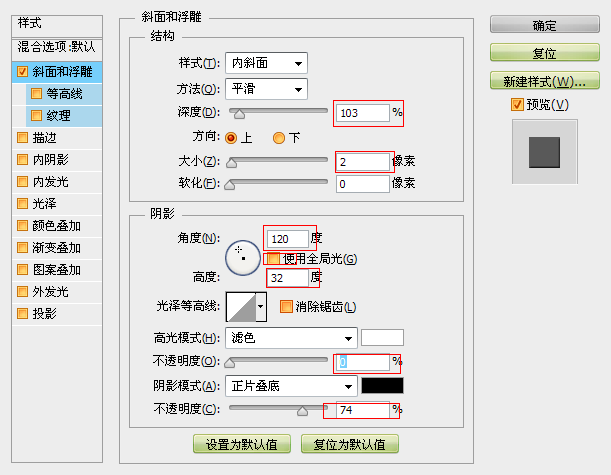
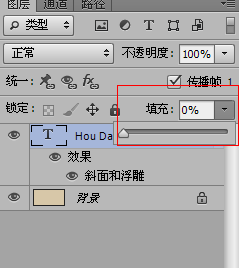
4.复制当前的字体层,ctrl+J,然后向上稍微移动,改变混合样式
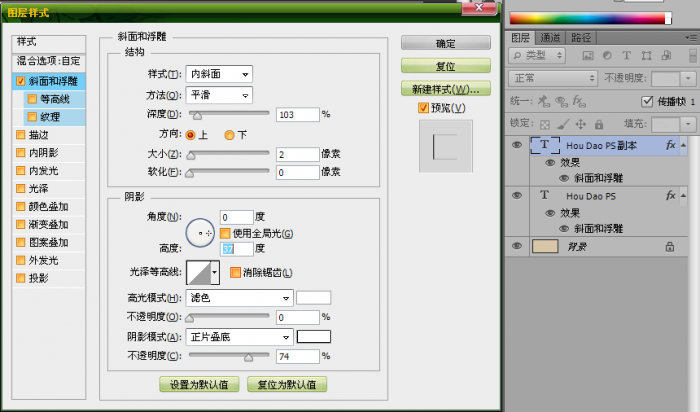
你现在的效果应该如图所示,不对的仔细检查上面的步骤

5.文字部分已经好了 ,新建一个图层 用铅笔,黑色大小1PX,硬度100%,沿着字体的垂直方向,画写竖线,
效果如下 :

6.滤镜--模糊,动感模糊
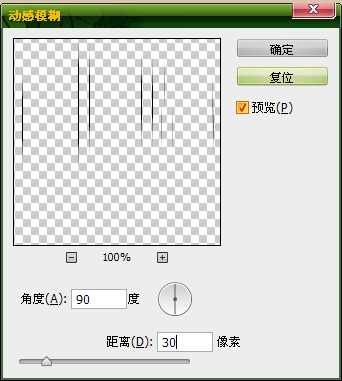
7.新建一个图层 同样的方法 画水平线
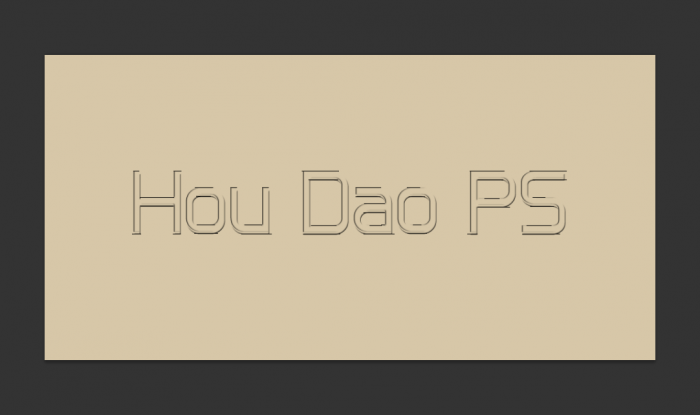
8.滤镜--模糊,动感模糊
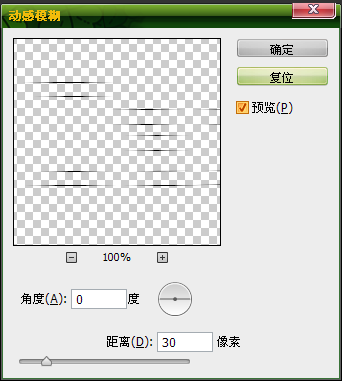
9.盖印图层,ctrl+alt+shift+e,执行滤镜--画笔描边--喷溅
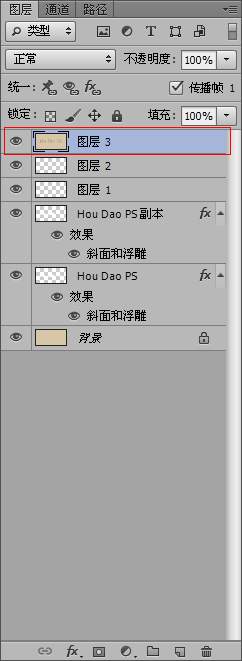
10.滤镜库-纹理--纹理化,设置如下
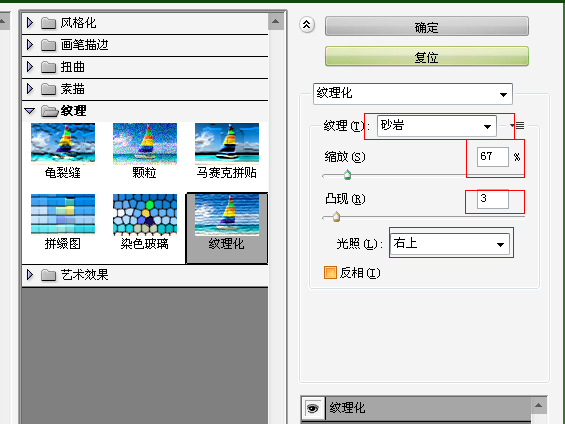
11.最后添加点杂色,滤镜--杂色--添加杂色
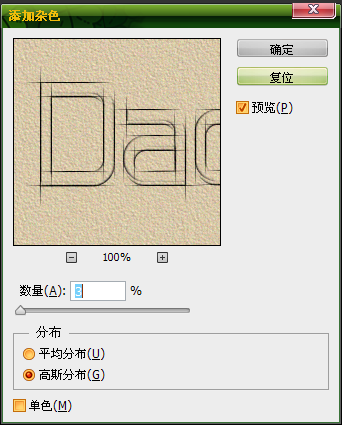
最终效果